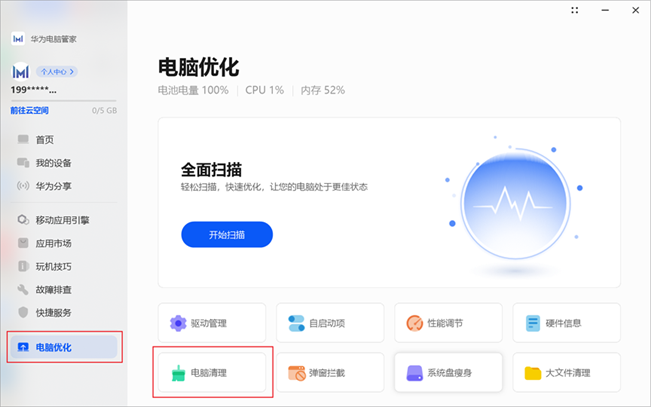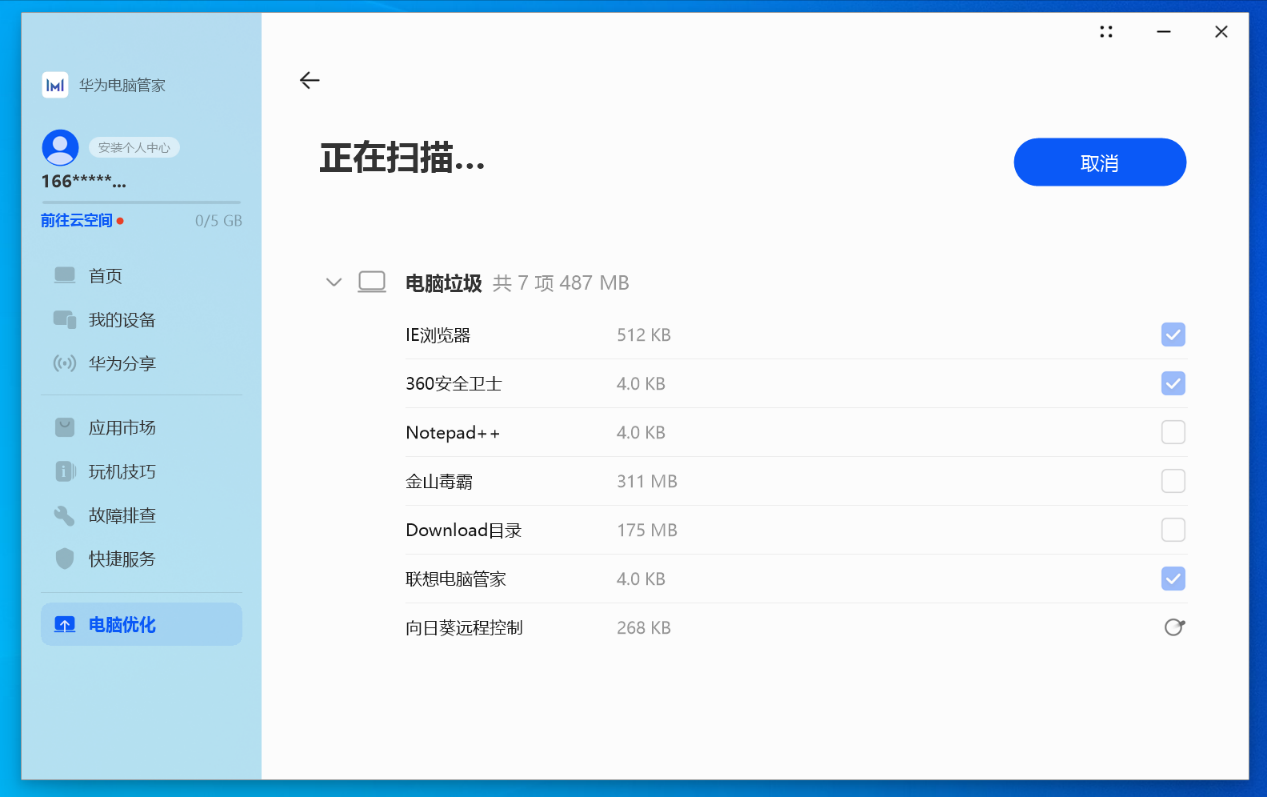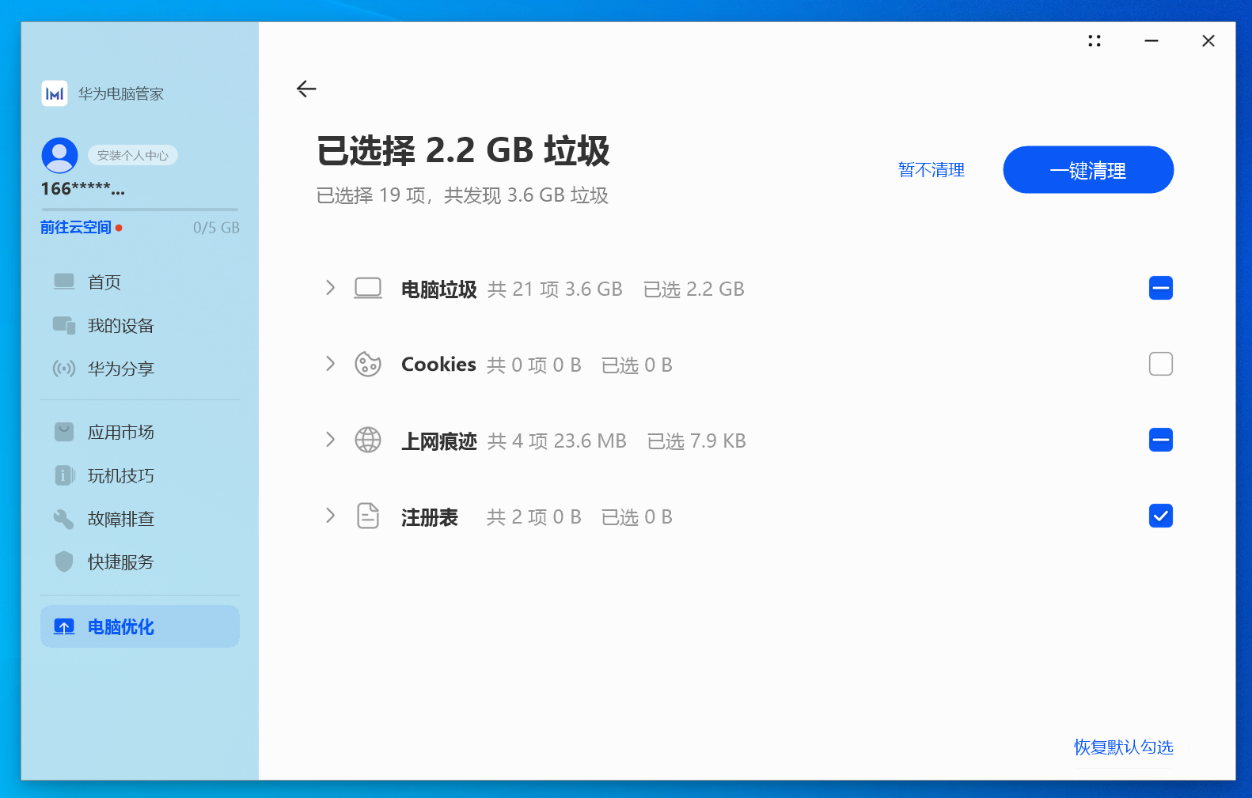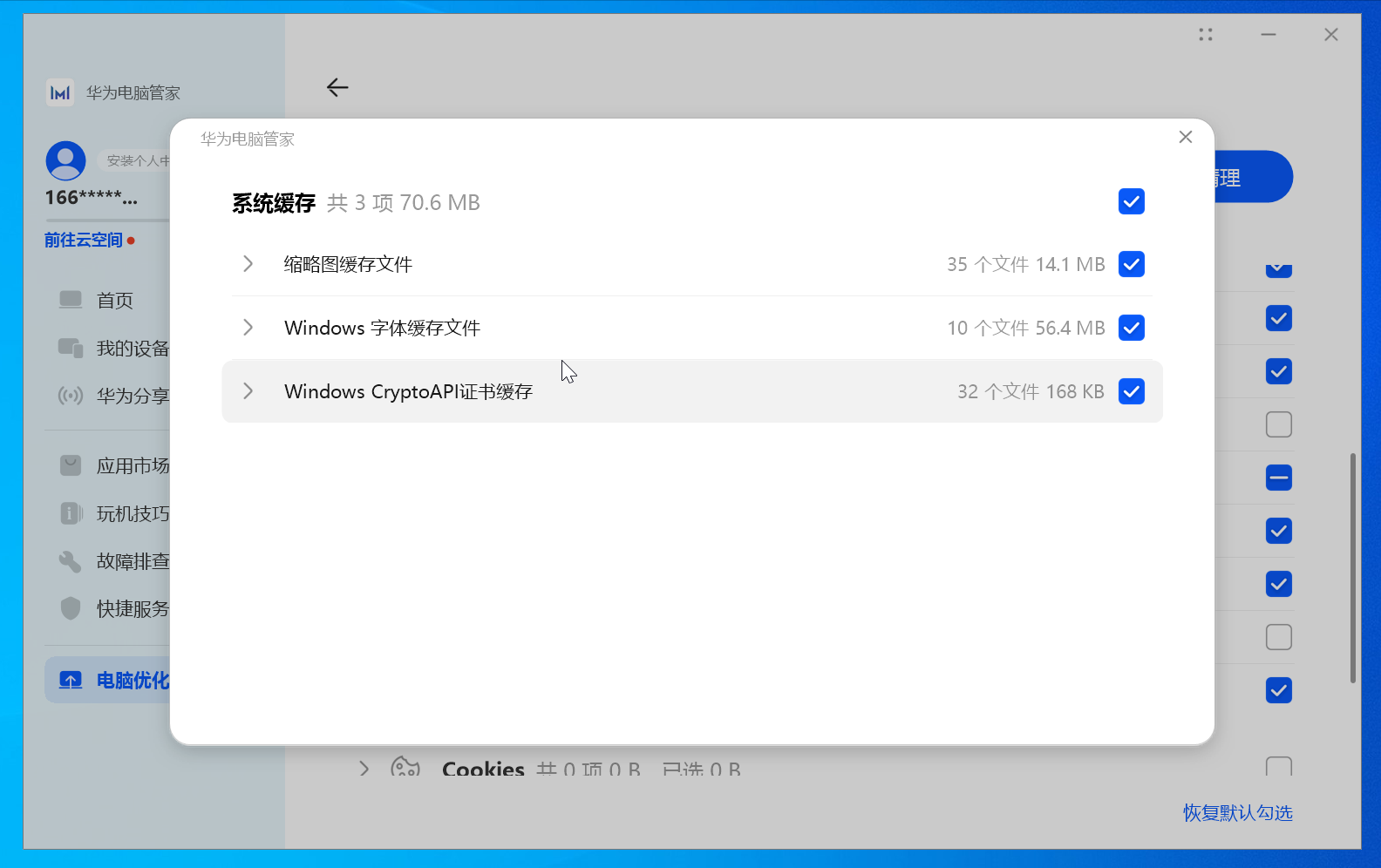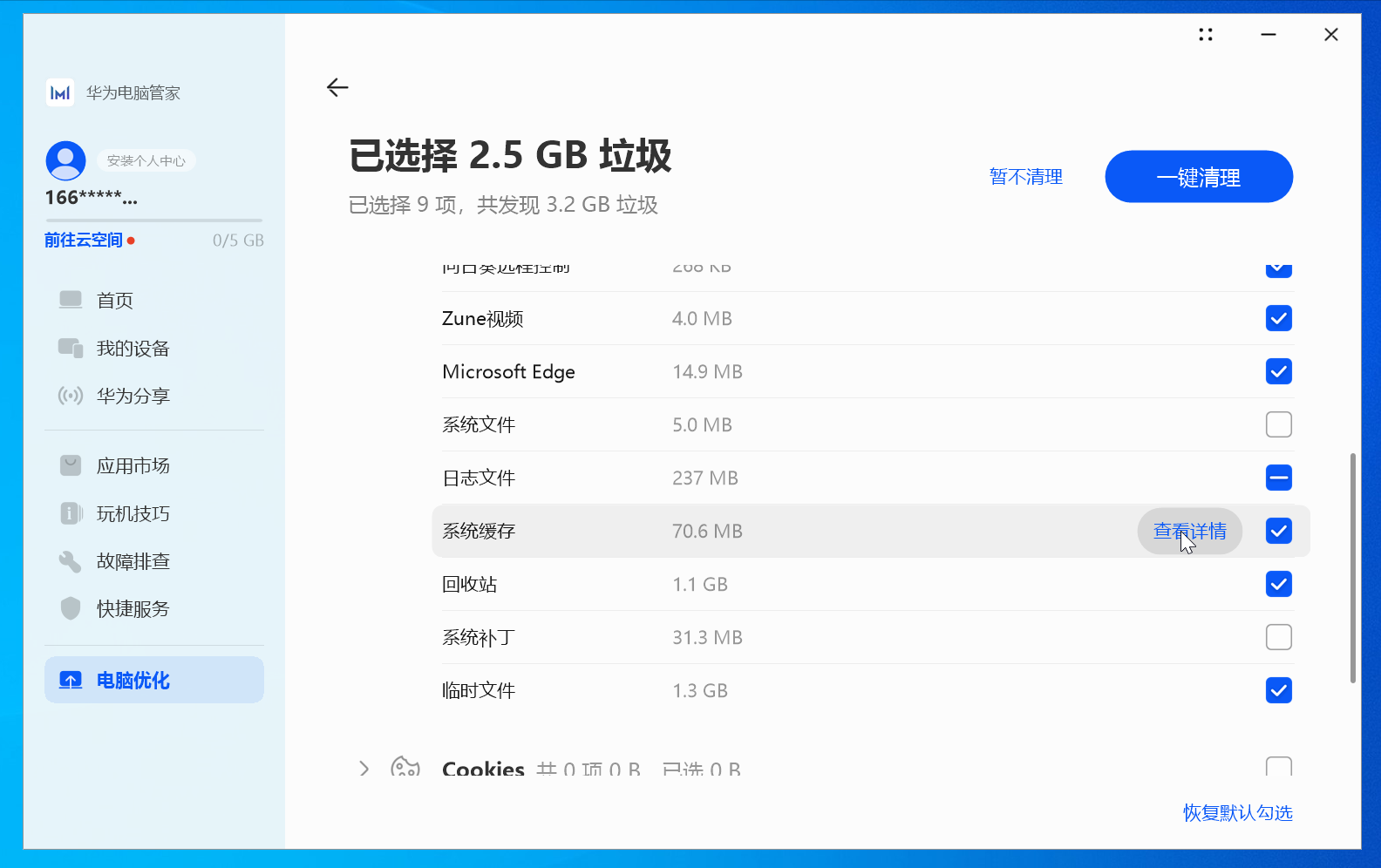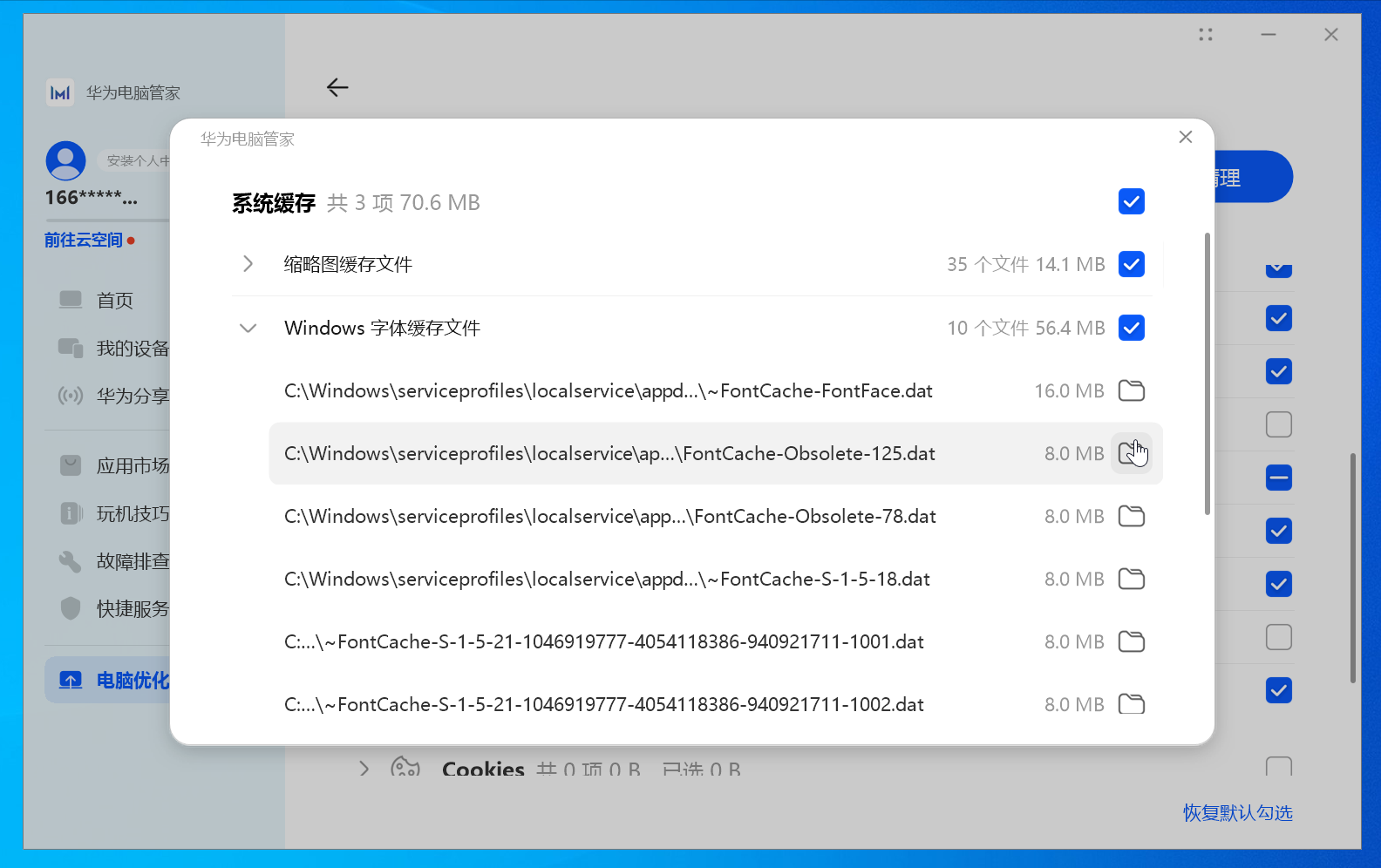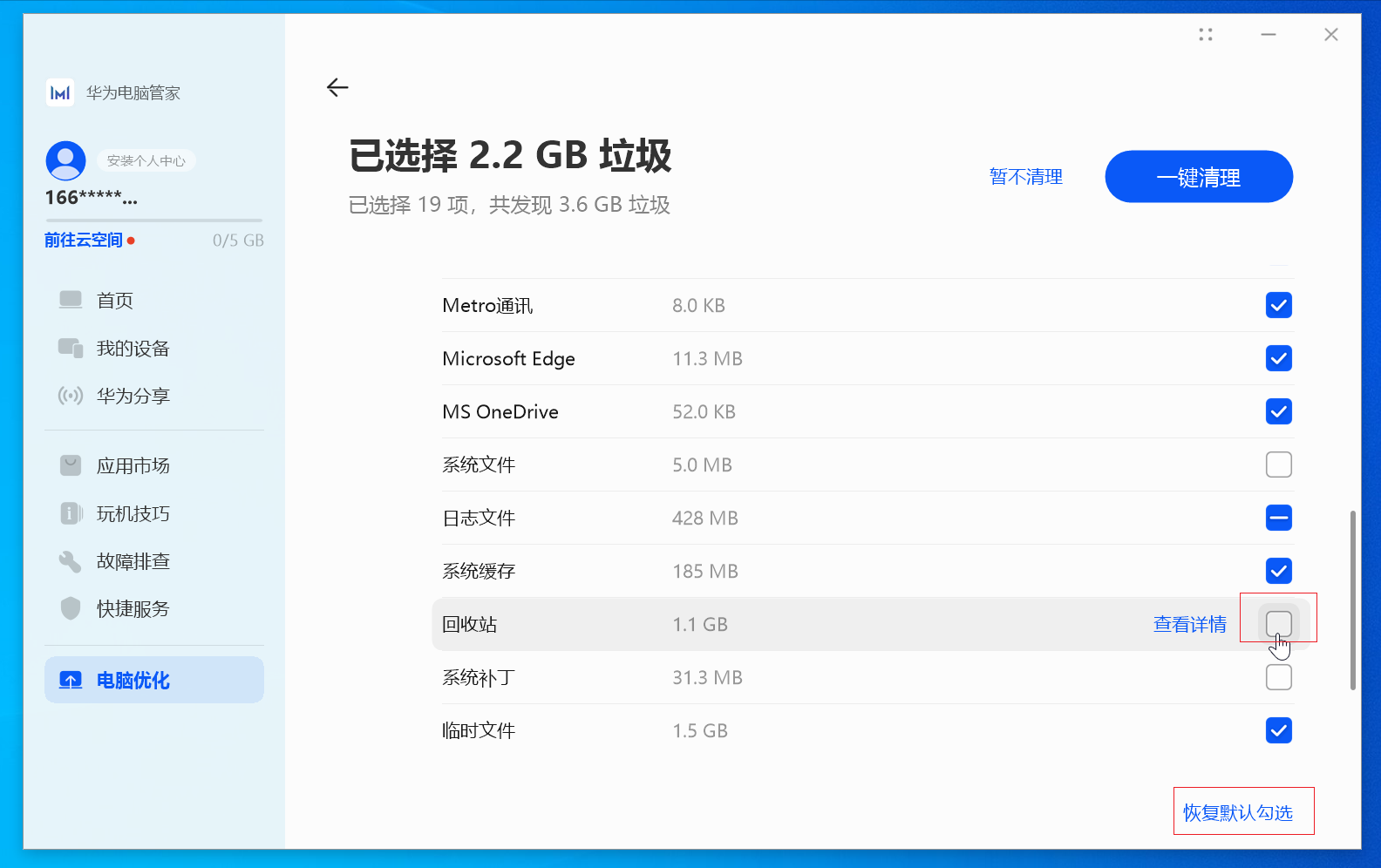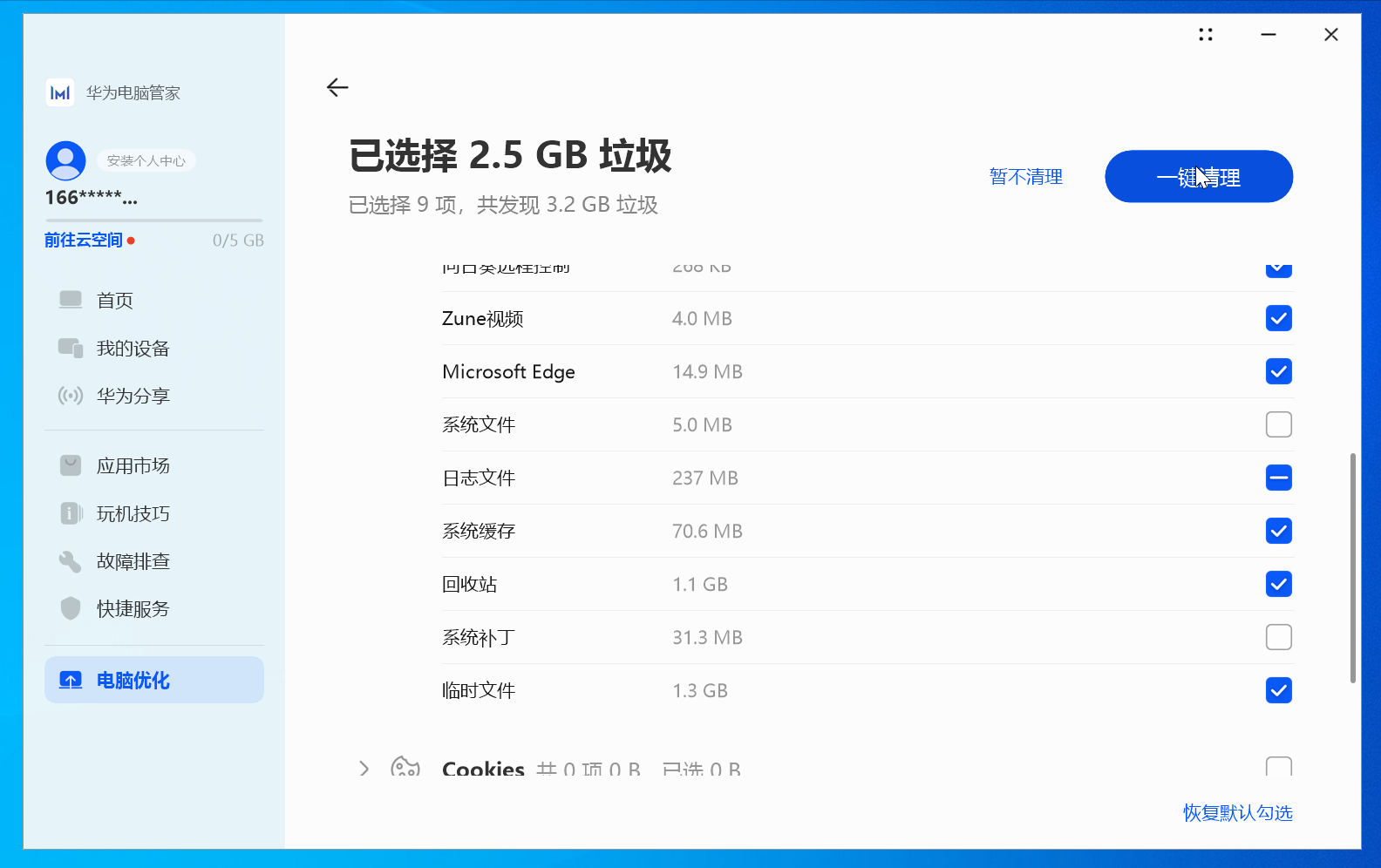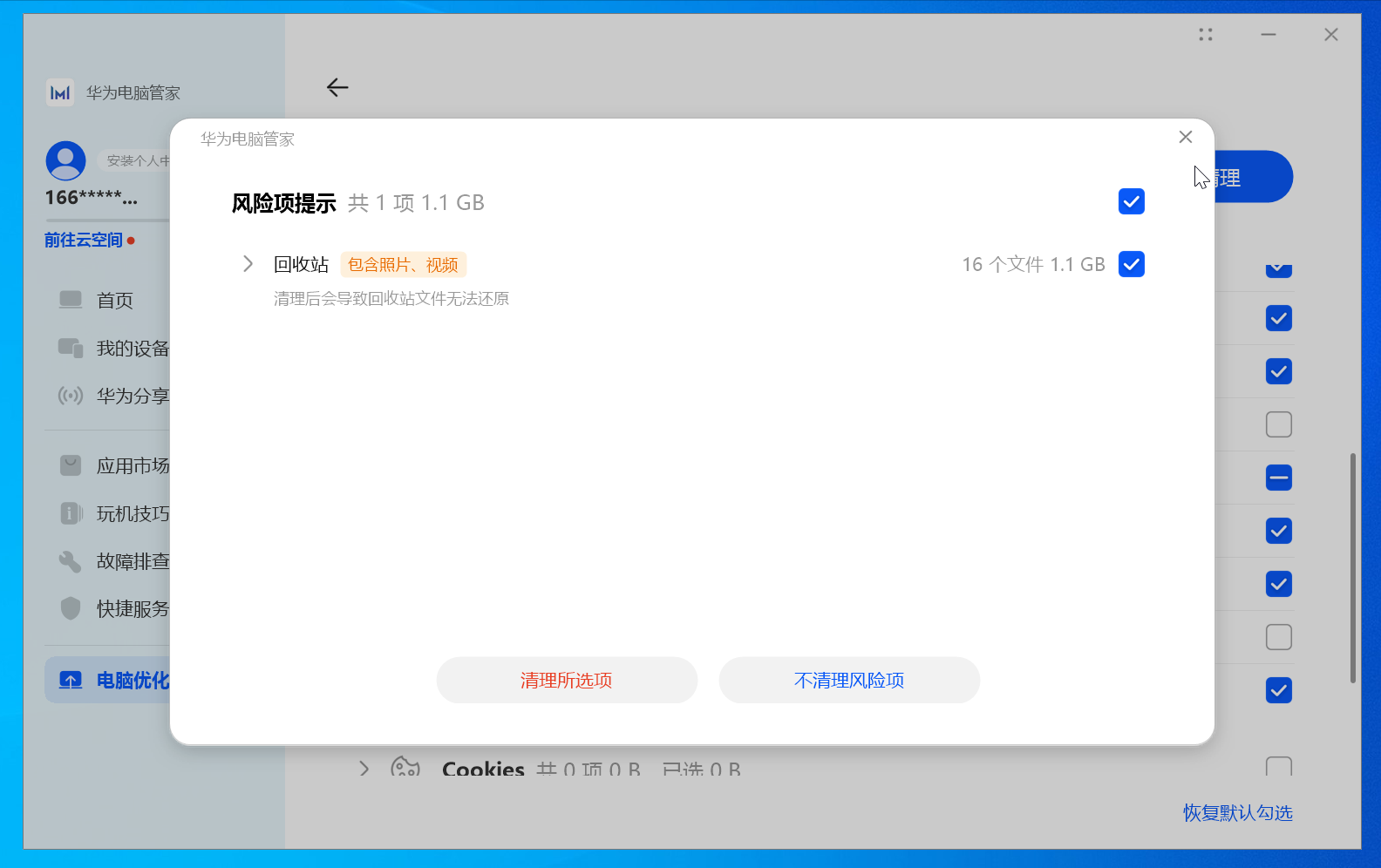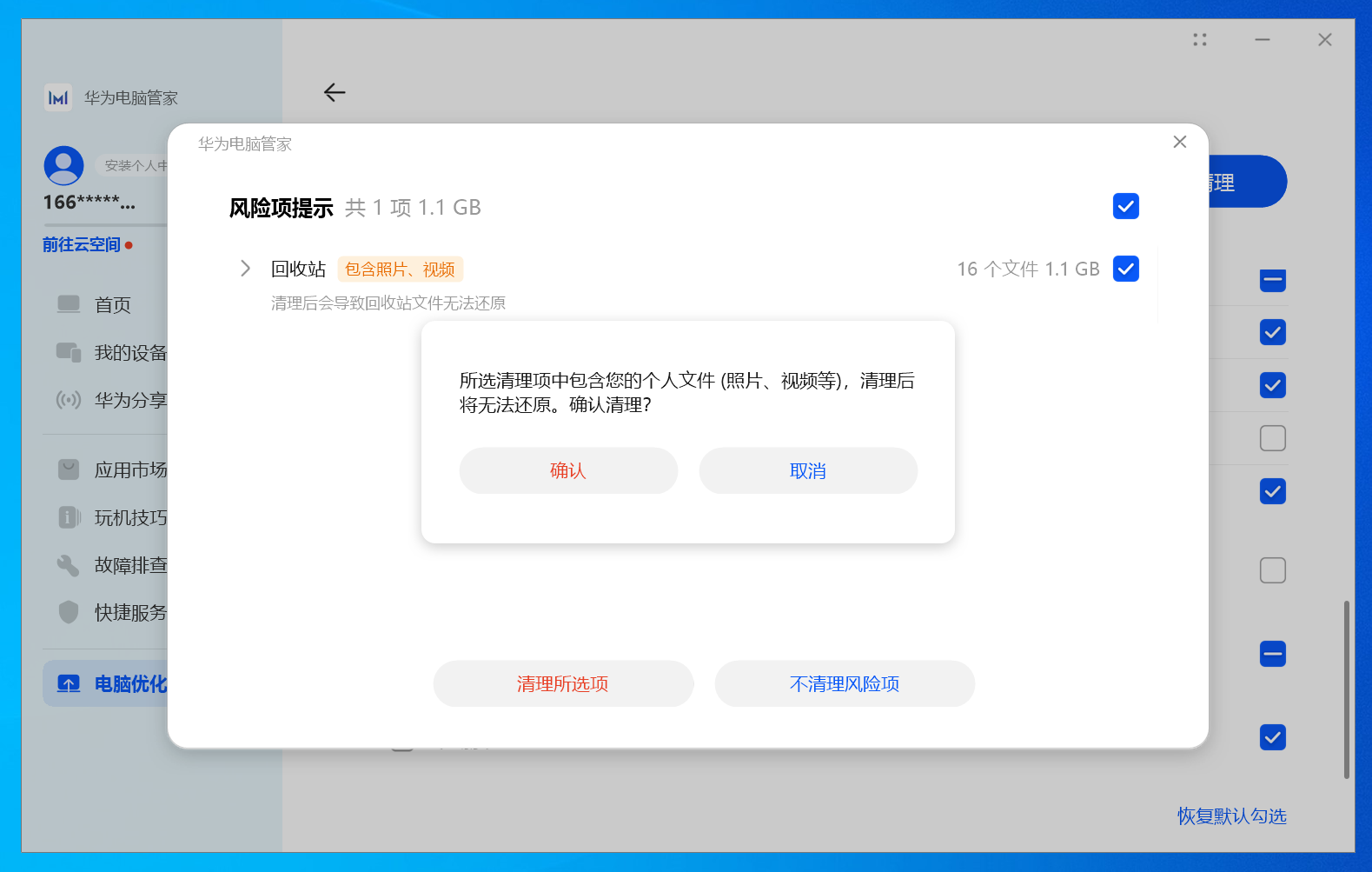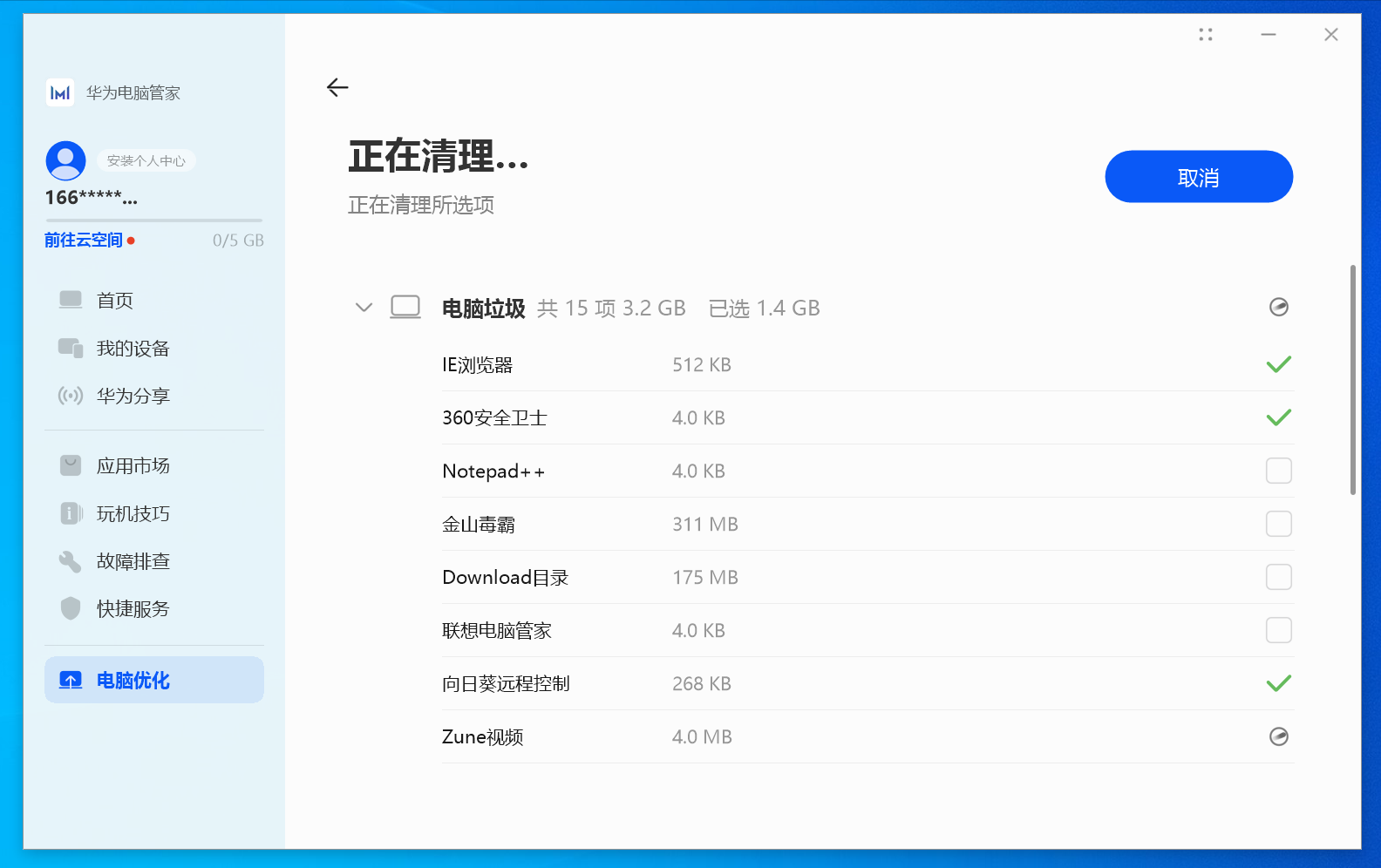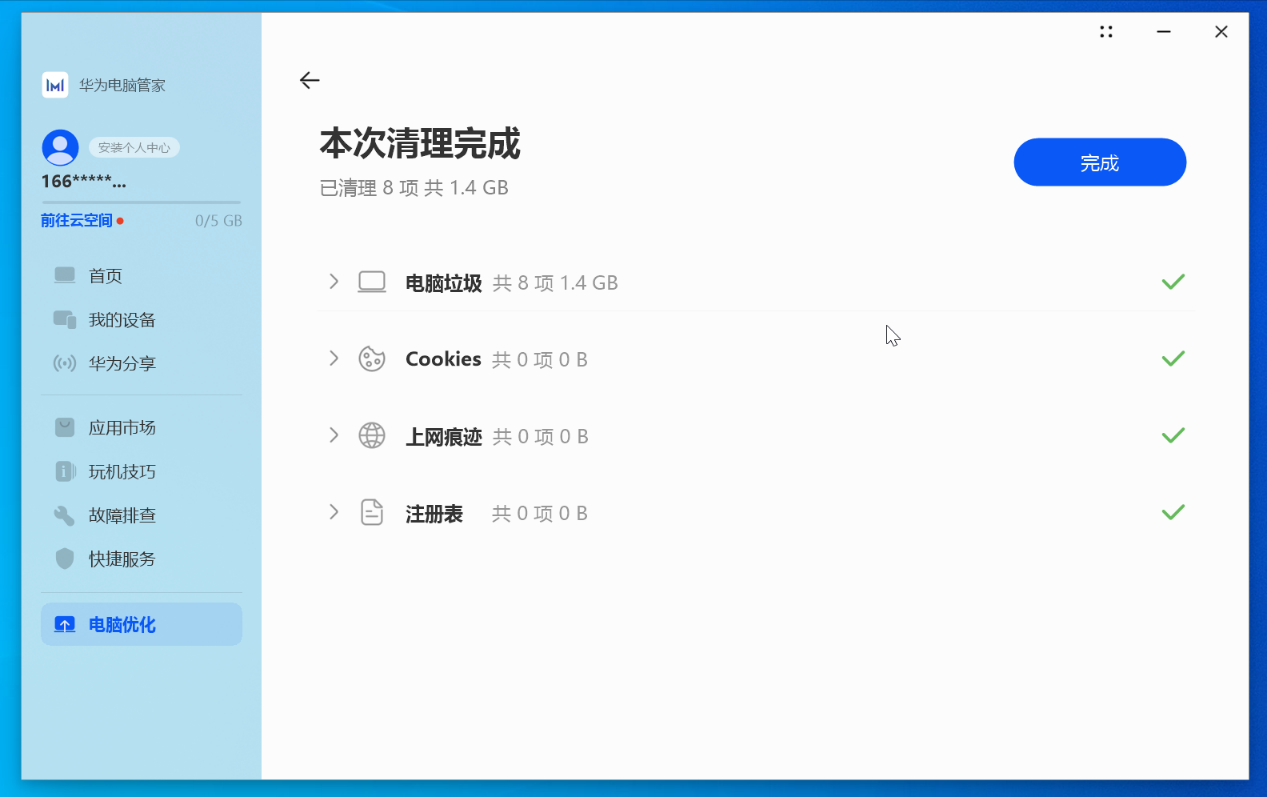|
通过电脑清理功能,您可以扫描电脑中的垃圾文件、Cookies、上网痕迹、注册表等电脑垃圾。根据需要选择需要清理的项目,一键清理电脑垃圾,释放磁盘空间。
前提条件
使用电脑清理功能,要求安装最新版本的华为电脑管家App(13.0.3.390 及以上)。
操作流程
1.打开电脑清理
2.扫描电脑垃圾
3.选择电脑垃圾
4.清理电脑垃圾
打开电脑清理点击华为电脑管家>电脑优化>电脑清理。 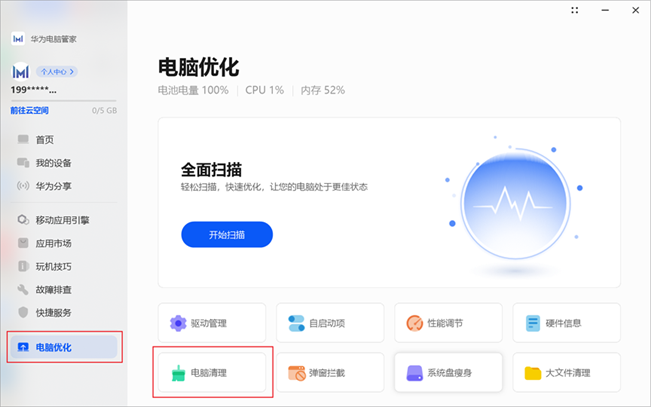
扫描电脑垃圾
打开电脑清理后,自动逐项扫描电脑垃圾。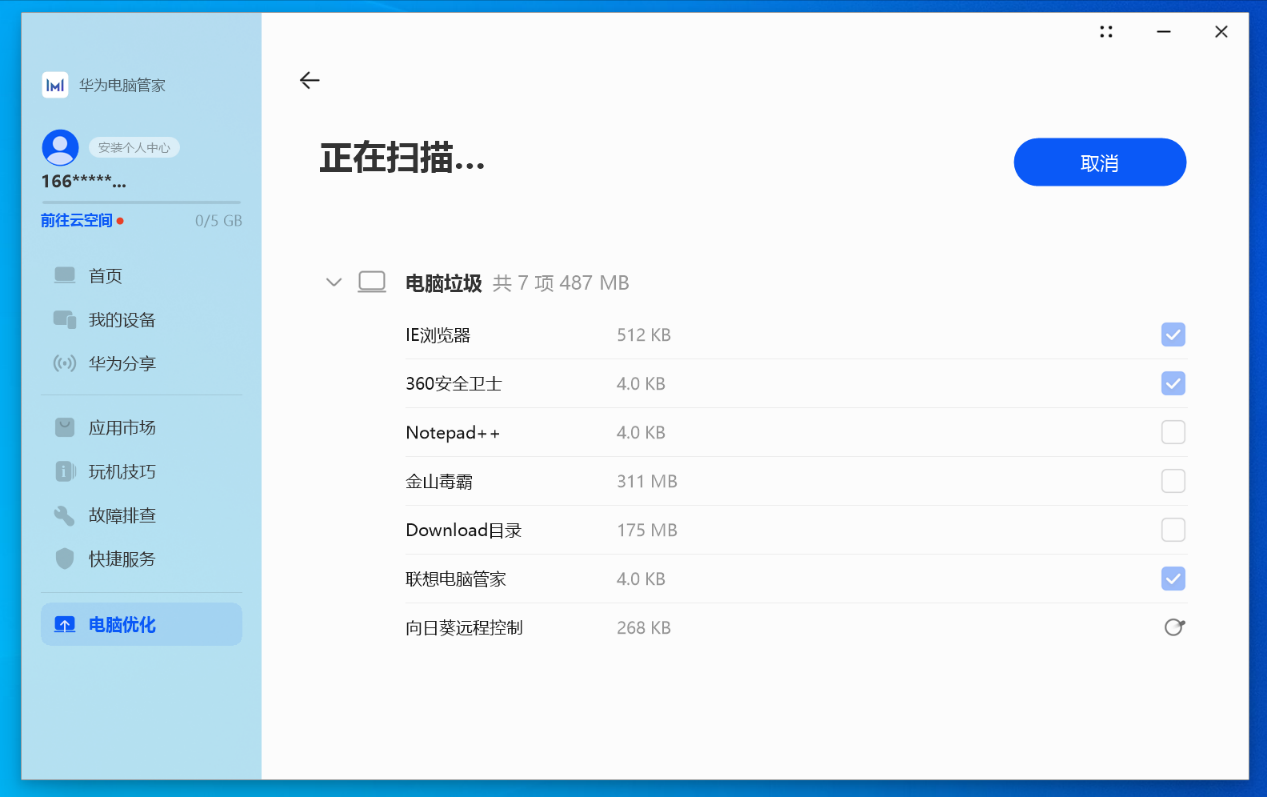
主要的扫描项目有:
电脑垃圾:电脑使用过程中产生的垃圾,包括系统缓存和常用软件垃圾等。
Cookies:浏览器生成的Cookies信息,删除后部分网站需要重新登录
上网痕迹:浏览器及其他应用软件访问网络时产生的痕迹信息
注册表:应用软件卸载残留的注册表、无效和错误的注册表
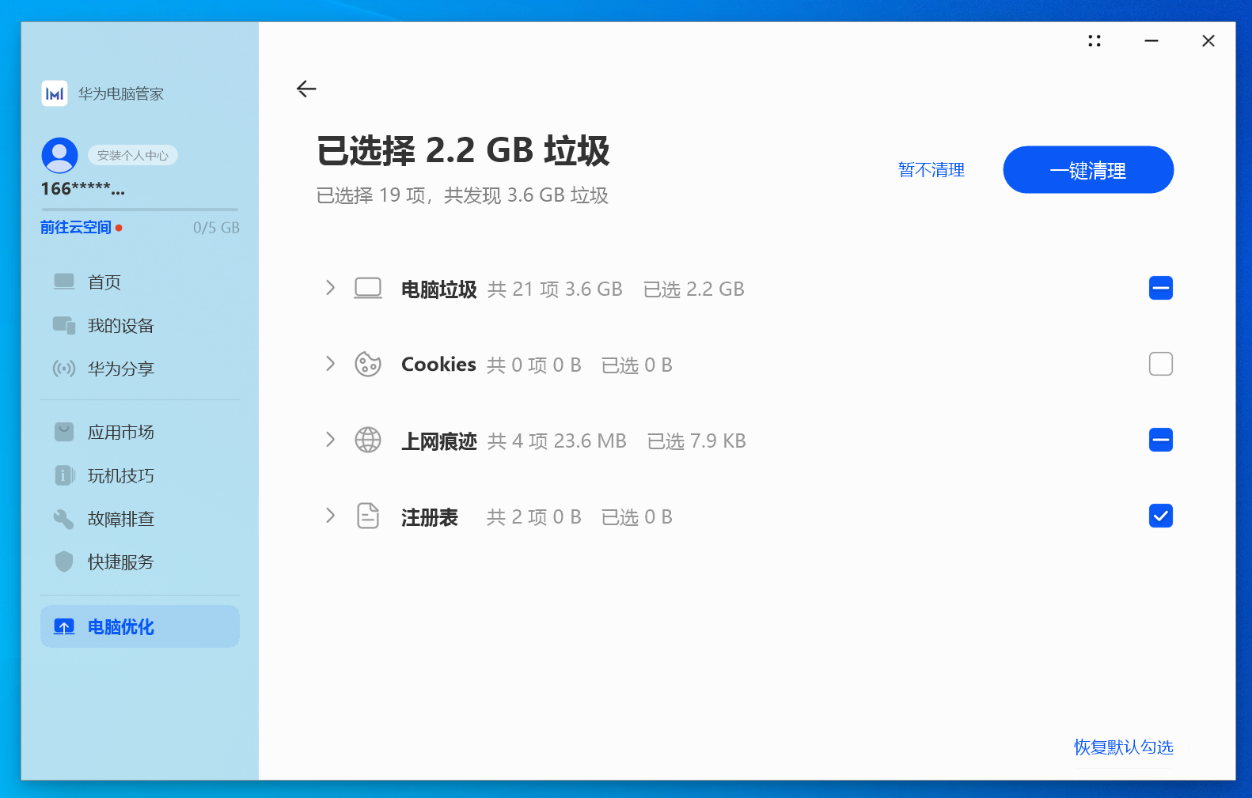
查看垃圾扫描结果。
扫描后各个垃圾扫描项的结果自动折叠收缩,方便看到各项垃圾数量分布。点击垃圾扫描项目可展开查看该项垃圾的垃圾子类。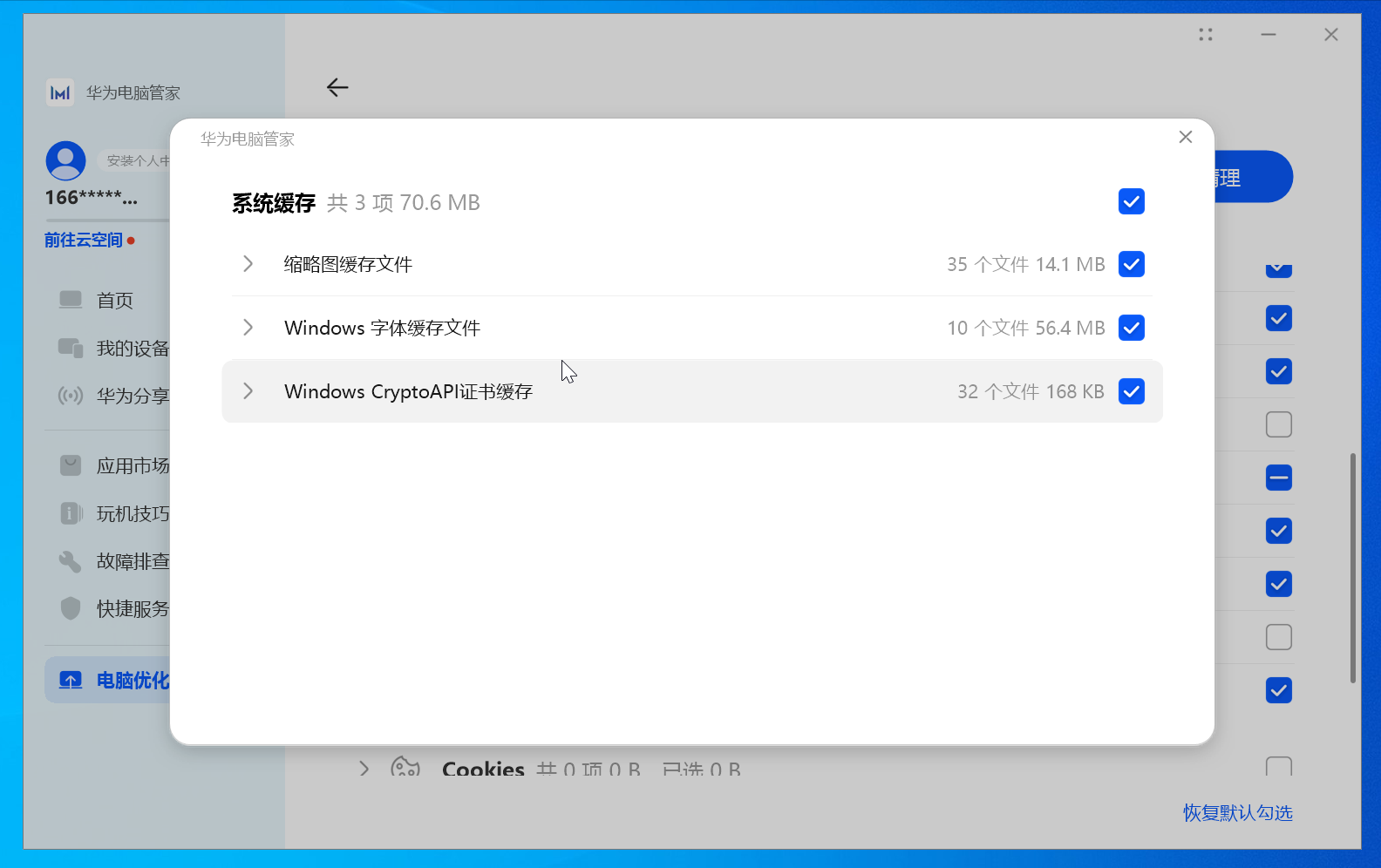
点击查看详情可以查看该子类垃圾的详细信息。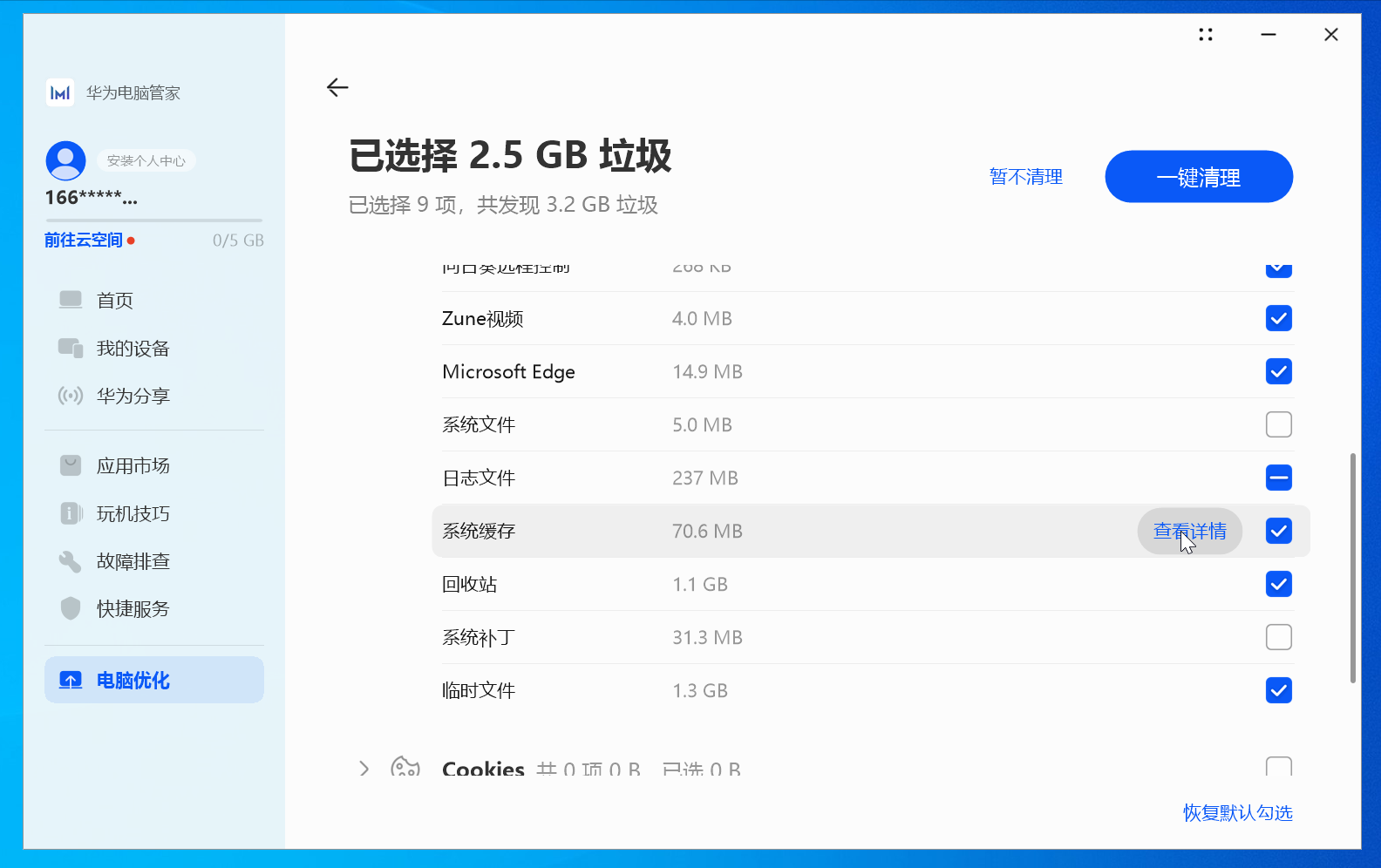
点击详情里垃圾条目,可以查看该项里的垃圾文件列表。点击文件列表右边的文件夹图标可以定位到垃圾文件所在的目录。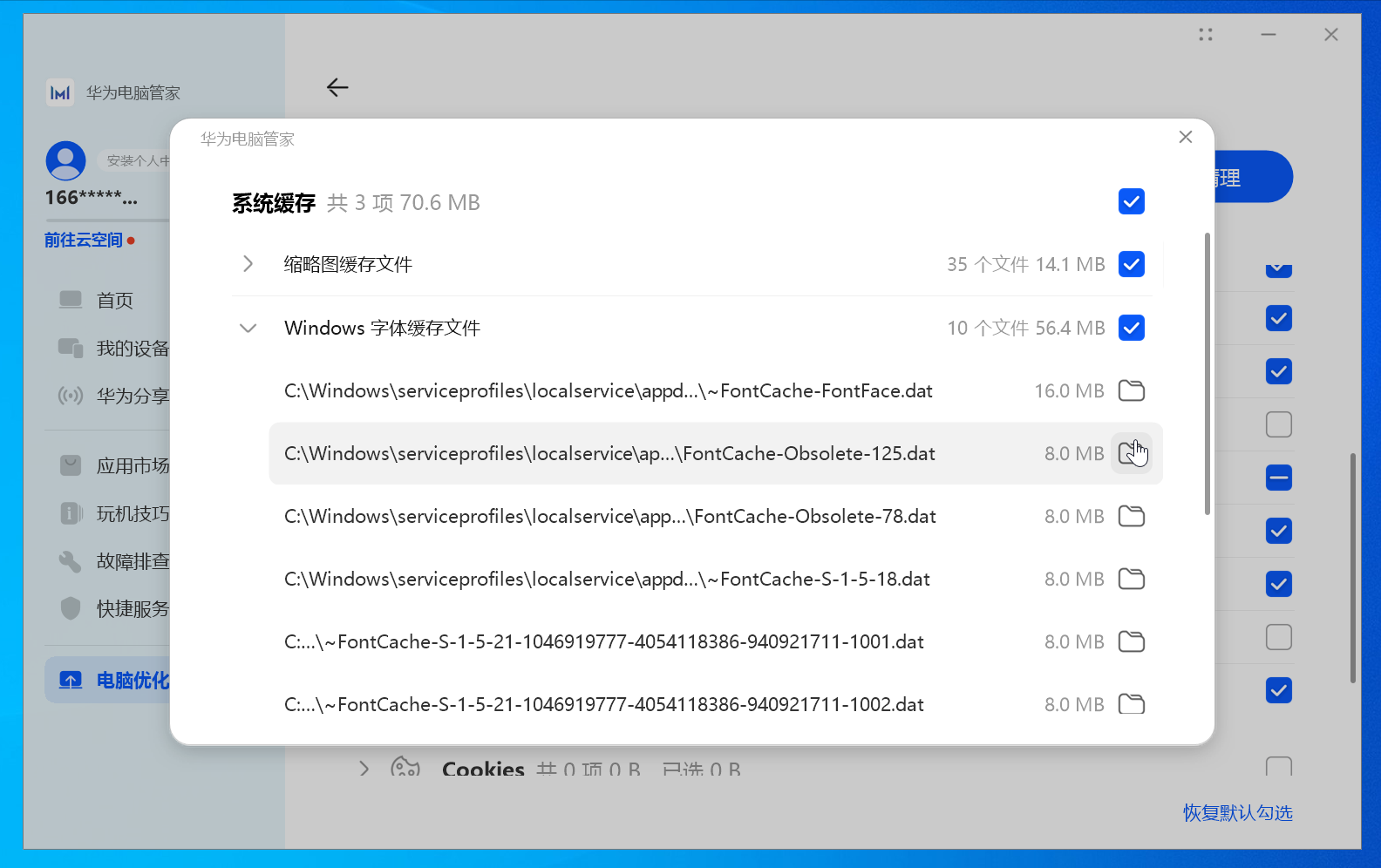
选择电脑垃圾
每项垃圾右边有一个勾选框,点击勾选框可以勾选清理该项垃圾,或者取消勾选不清理该项垃圾。您也可以展开该项垃圾,选择需要清理的垃圾子项,该项垃圾可能变成部分勾选状态。
点击恢复默认勾选可以将垃圾清理项范围恢复到默认的状态。
 在选择需要清理的垃圾项时,请您谨慎操作。清理某些项目可能会影响到您后面对计算机的使用,甚至造成重要数据文件被不慎清理而无法找回。比如回收站包含您之前删除过的文件,您可以从回收站还原您之前删除过的文件,但如果您选择清理回收站,后面将无法还原之前删除的文件。
在选择需要清理的垃圾项时,请您谨慎操作。清理某些项目可能会影响到您后面对计算机的使用,甚至造成重要数据文件被不慎清理而无法找回。比如回收站包含您之前删除过的文件,您可以从回收站还原您之前删除过的文件,但如果您选择清理回收站,后面将无法还原之前删除的文件。
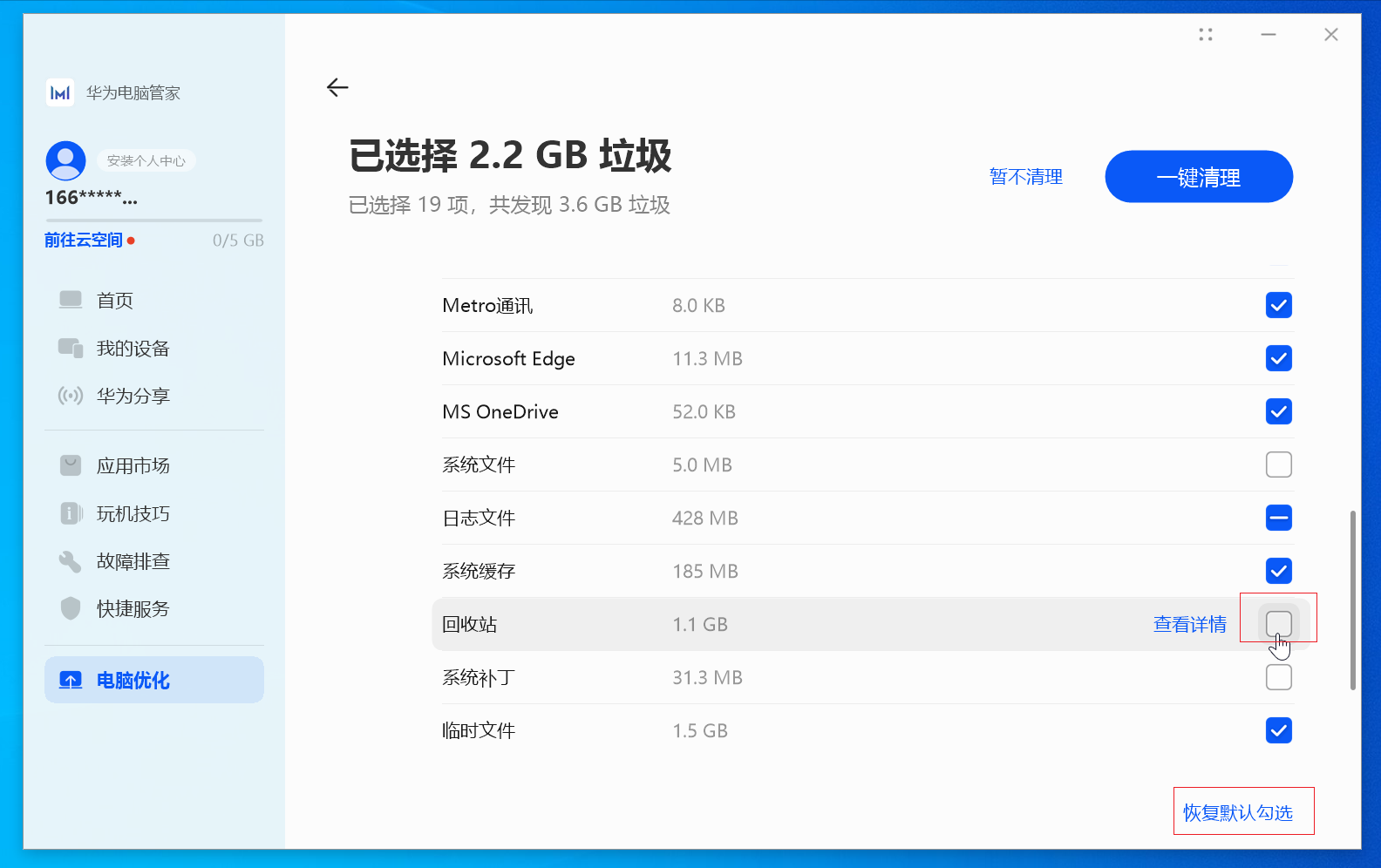
清理电脑垃圾
点击 一键清理,可以清理选择的电脑垃圾。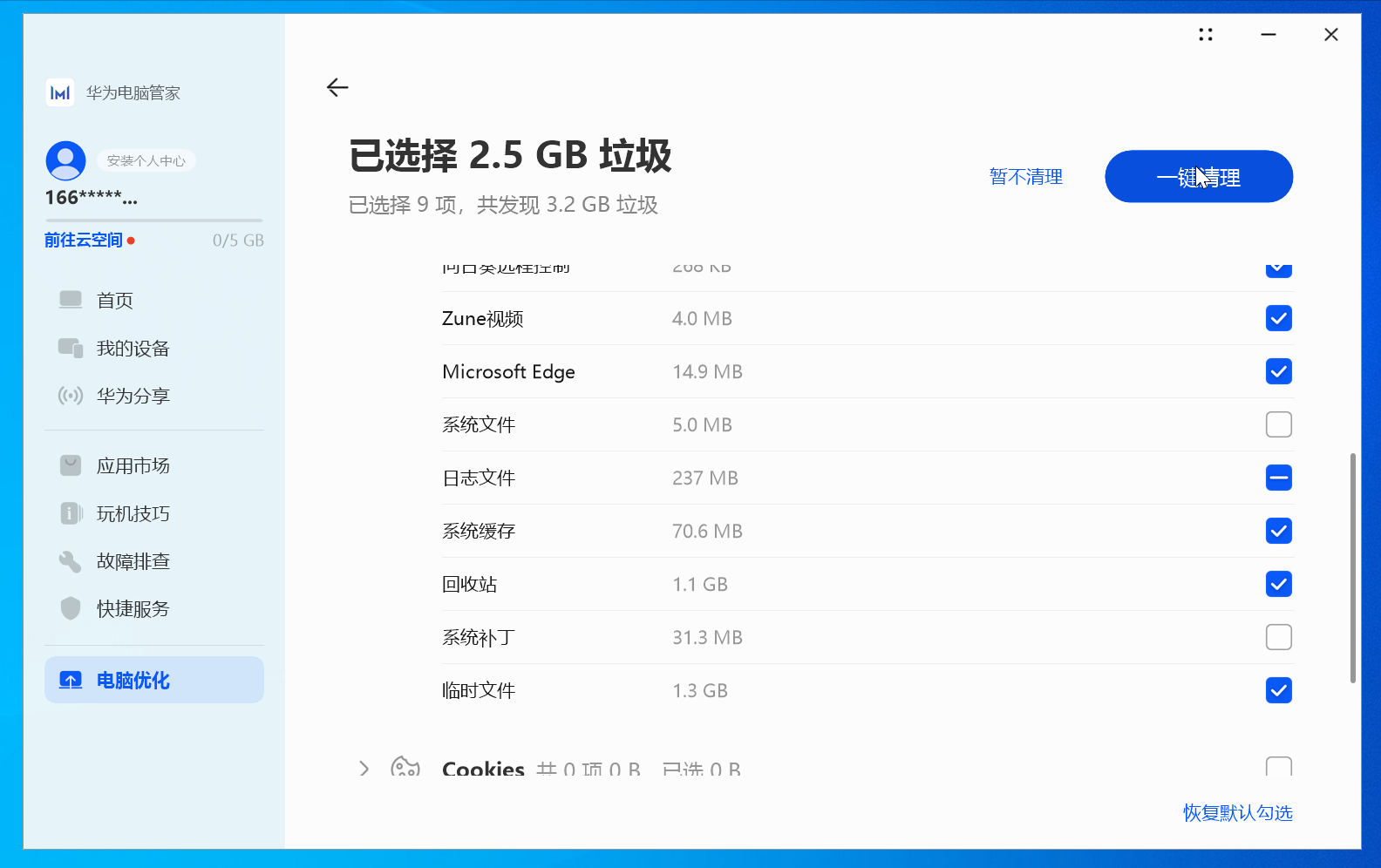
风险项确认。
如果选择的需要清理的电脑垃圾项存在风险,则会显示风险项提示弹框。确认完毕后,点击清理所选项开始清理选择的电脑垃圾。如果不想一一确认风险项,可以点击不清理风险项,这样只会清理非风险项的垃圾。

请您务必逐一检查确认各项风险项,取消勾选不可以清理的风险项文件。
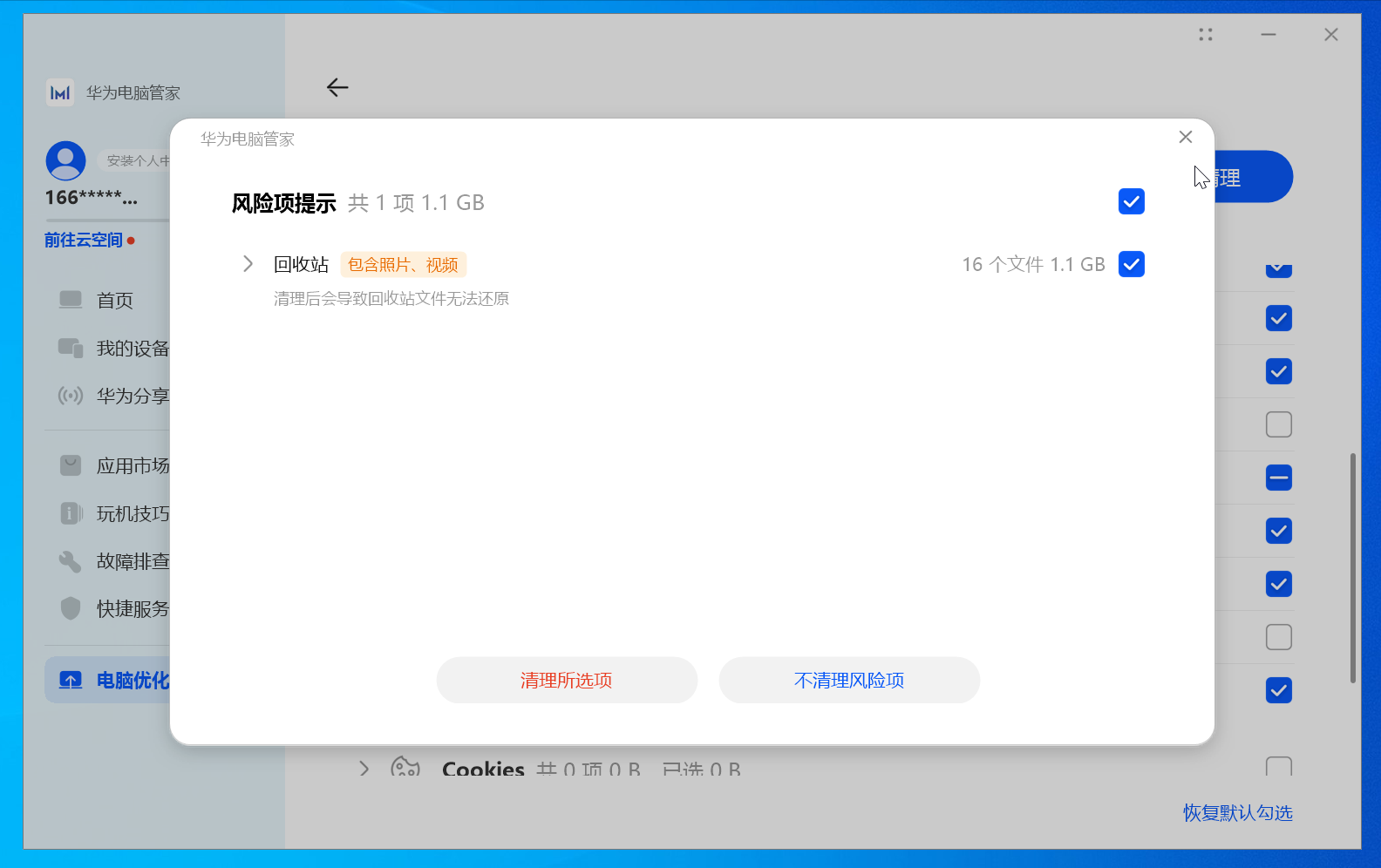
如果清理项包含您的个人文件(照片、视频等),则需要您进一步确认是否清理。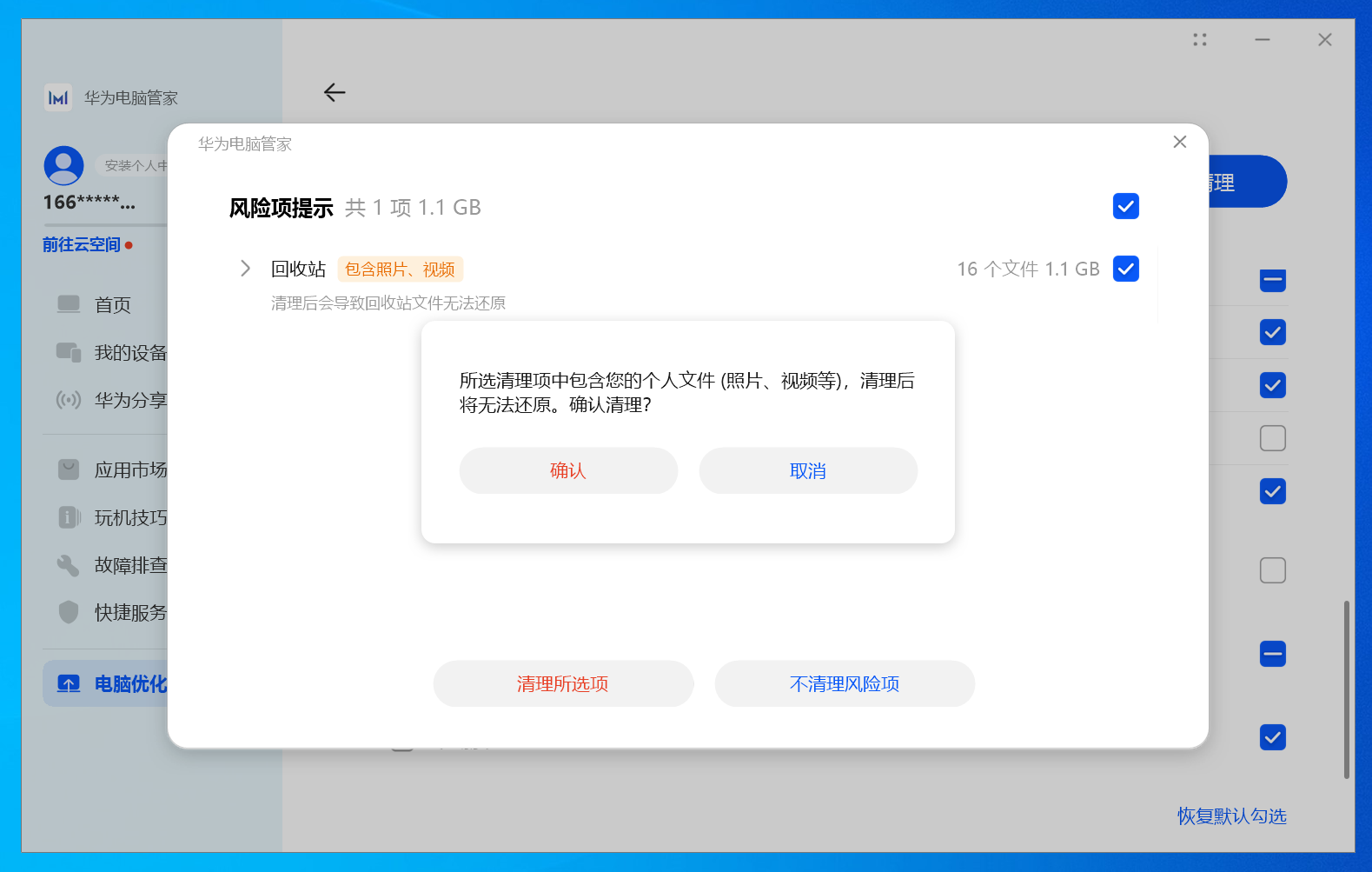
风险项确认过后点击确认清理,则会开始清理电脑垃圾。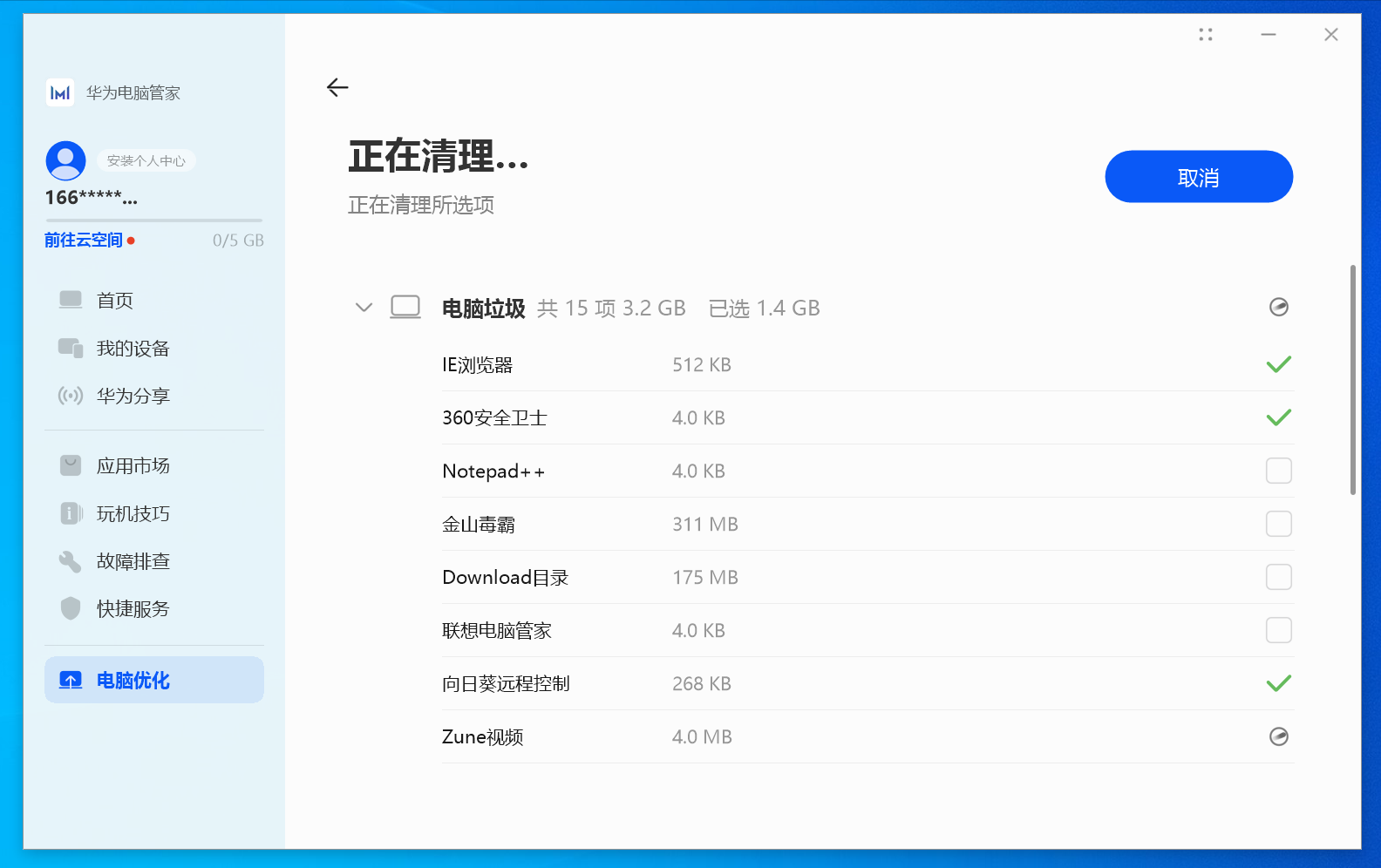
清理所需要的时间取决于你选择的垃圾项目及电脑的运行速度。如果清理时间过长,您可以点击取消停止清理。清理完后,会显示清理结果。 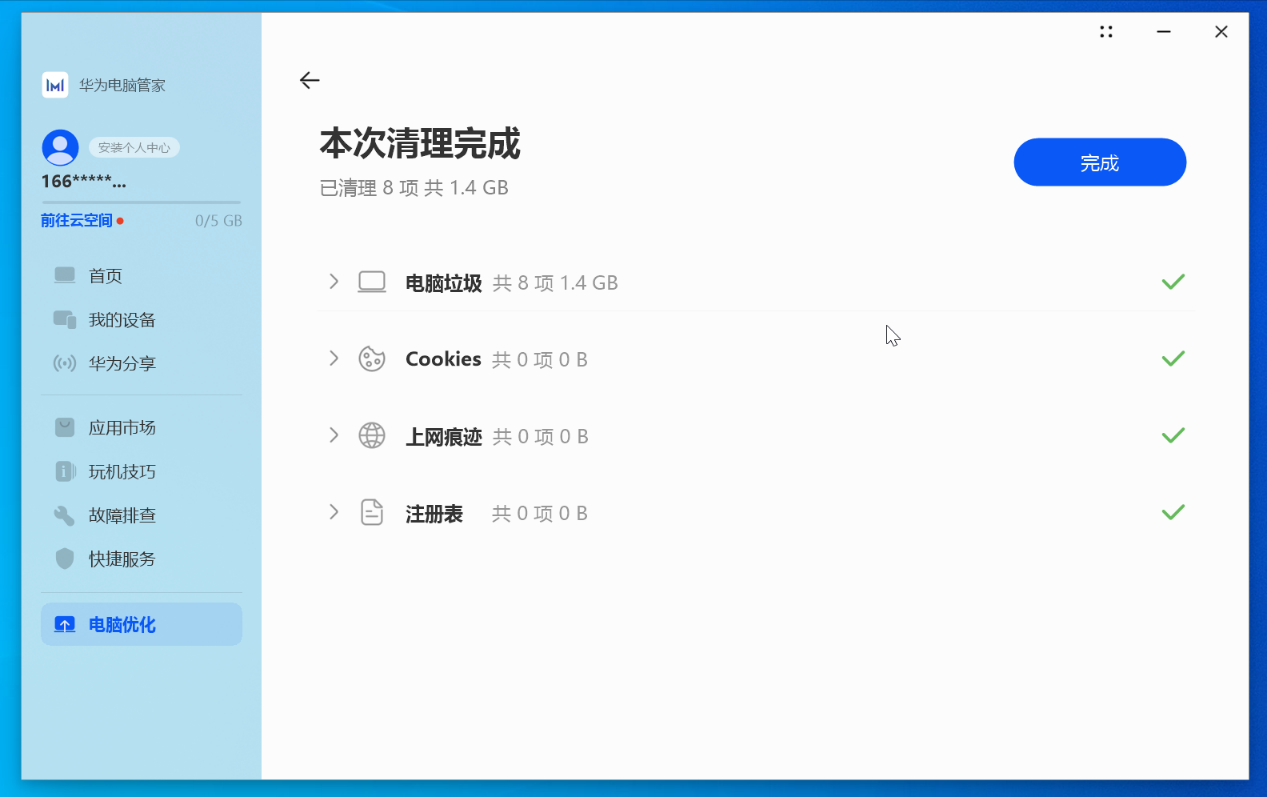
|